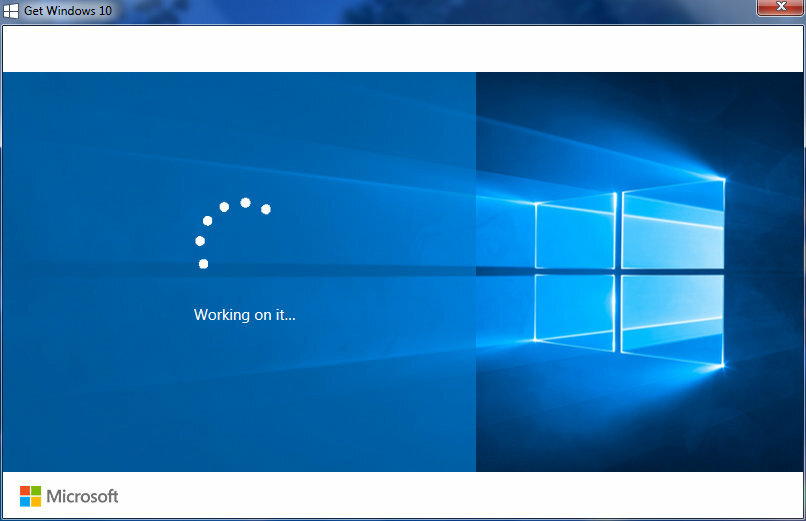
이 소프트웨어는 드라이버를 계속 실행하여 일반적인 컴퓨터 오류 및 하드웨어 오류로부터 안전하게 보호합니다. 간단한 3 단계로 모든 드라이버를 확인하세요.
- DriverFix 다운로드 (확인 된 다운로드 파일).
- 딸깍 하는 소리 스캔 시작 문제가있는 모든 드라이버를 찾습니다.
- 딸깍 하는 소리 드라이버 업데이트 새 버전을 얻고 시스템 오작동을 방지합니다.
- DriverFix가 다운로드되었습니다. 0 이번 달 독자.
그만큼 기념일 업데이트 일부 사용자에게는 어렵습니다. Microsoft 이후 며칠이 지났지 만 업데이트 출시, 여전히 고군분투하는 사용자가 있습니다. Windows 10 설치 컴퓨터에 버전 1607.
Microsoft 포럼은 재부팅 문제에 대한 불만으로 넘쳐났습니다. 사용자는 자신의 컴퓨터가 진행 흔적없이 몇 시간 동안 재부팅 상태로 남아 있다고보고합니다. 첫째, 그들은 컴퓨터가 설치 될 때까지 충분히 기다렸다면 기념일 업데이트, 몇 시간 후에 기기를 사용할 수 있습니다.
불행히도이 전략은 컴퓨터가 24 시간 후에도 재부팅 상태로 남아 있기 때문에 매우 잘못된 것으로 입증되었습니다. 더 나쁜 것은 사용자가 Anniversary Update를 사용하여 업데이트를 설치하려고해도 동일한 문제가 발생한다는 것입니다. ISO 파일. 즉, Anniversary Update 설치 문제에 대한 최상의 솔루션이 더 이상 적용되지 않습니다.
기념일 업데이트가 재부팅 중에 멈춤
Windows 10 업그레이드 도우미를 찾아 밤새 다운로드하도록했습니다. 오늘 아침 어시스턴트는 다운로드에서 97 %로 "고착"했습니다. 랩톱을 재부팅했는데 변경 사항이 없어서 업데이트 도우미를 다시 시작했습니다. 이번에는 0 %를 넘을 수 없었습니다. [..]
그런 다음 "미디어 생성 도구"를 다운로드하고 시작하면 "Windows 10 다운로드"진행률 97 %로 바로 이동했고 몇 시간 동안 다시 멈췄습니다.
컴퓨터가 여전히 재부팅 중에 멈춘 경우 아래 나열된 해결 방법을 시도하고 도움이되는지 확인하십시오.
1 주년 업데이트 설치 프로세스가 재부팅 중에 멈춘 경우 수행 할 작업
- 외부 하드 드라이브, 마우스, USB 저장 장치 등 모든 주변 장치를 분리합니다.
- 올바른 Windows 버전 (32 비트 또는 64 비트 OS)을 설치하고 있는지 확인합니다.
- 다시 설치 원래 Windows OS 시스템이 시스템 및 Windows 업데이트 오류로 가득 차있을 수 있기 때문입니다. 원래 OS를 다시 설치 한 후에 만 1 주년 업데이트를 설치하십시오. 그때:
- 클린 부팅 수행
- 시스템 기능에서 .NET 3.5 Framework 비활성화
- NVIDIA 그래픽 어댑터, LAN, Bluetooth, USB 포트 및 Wi-fi를 비활성화합니다. Windows 10 다운로드 후 설치 중 다시 시작하기 직전에 인터넷 연결을 비활성화해야합니다.
- 모든 주변 장치를 분리합니다.
- 미디어 생성 도구를 사용하여 1 주년 업데이트를 다운로드하고 설치합니다.
확인해야 할 관련 이야기 :
- 수정: 기념일 업데이트 설치 후 FPS 속도가 떨어짐
- 수정: 1 주년 업데이트 후 Windows 10이 절전 모드에서 해제되지 않음
- 수정: Windows 10 1 주년 업데이트에서 Edge 확장을 설치할 수 없음


